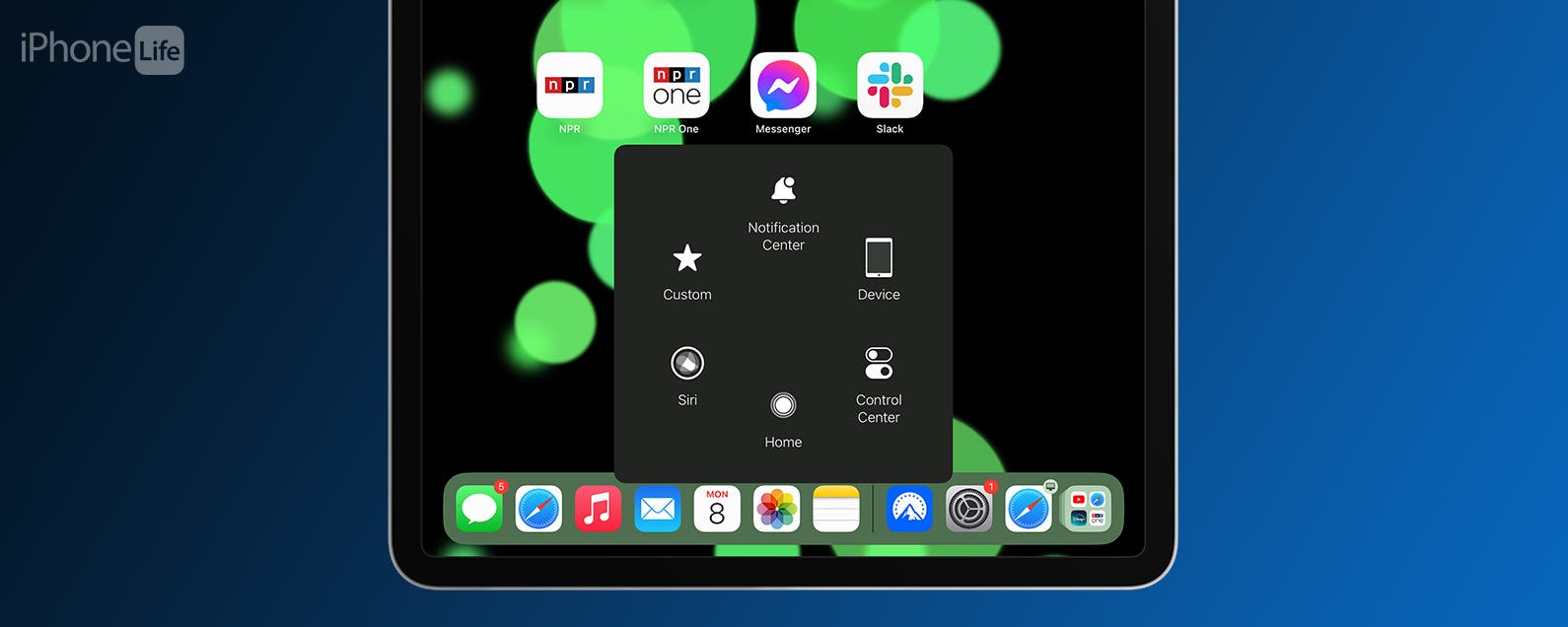Apple finalmente lanzó la versión beta pública de iPadOS 16, lo que permite a aquellos que no son desarrolladores registrados instalar la próxima versión del software.
Al igual que con cualquier software beta, le recomendamos precaución si lo instala en su dispositivo principal y hace una copia de seguridad de sus archivos antes de comenzar el proceso a continuación.
Pero si está feliz de correr el riesgo, instalar el software iPadOS 16 en su iPad le permite probar algunas de las nuevas funciones antes que otras.
Lo que necesitarás:
- Un iPad que soporte iOS 16, usamos un iPad Pro de 12.9 pulgadas
- Una identificación de Apple
La versión corta
- Abra el sitio web Beta público de Apple
- Iniciar sesión
- Elija la versión beta de iPadOS
- Registra tu iPad
- Descarga el perfil
- Instalar el perfil
- Reiniciar iPad
- Descarga e instala iPadOS 16
-
Paso
1En su iPad, diríjase al Sitio Beta de Apple
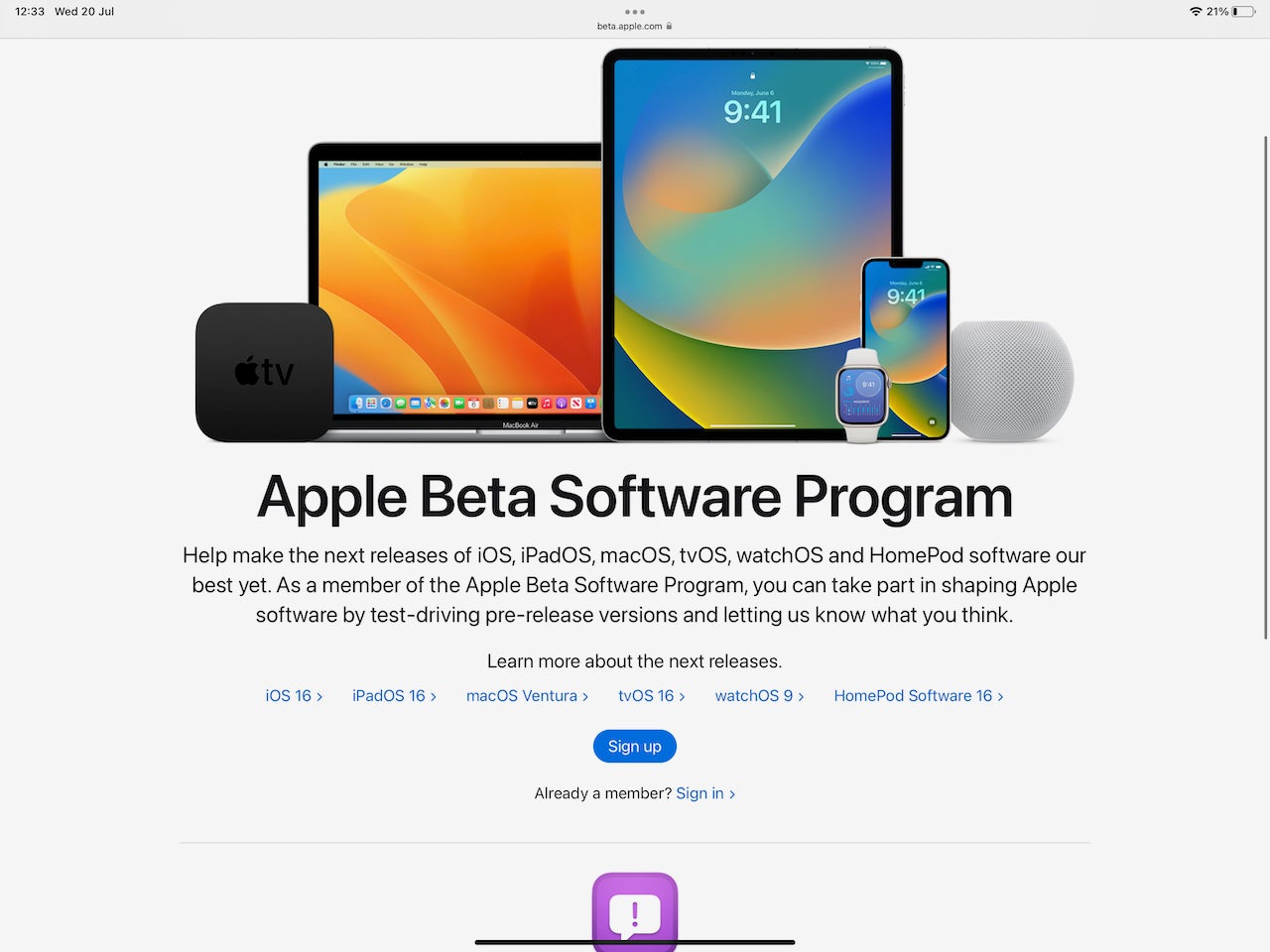
Todo este proceso se realiza desde su iPad, así que prepare el dispositivo y cargue completamente. Ahora, abra Safari y diríjase al sitio del programa de software Beta de Apple. Puede encontrar el enlace que necesita a la derecha aquí.
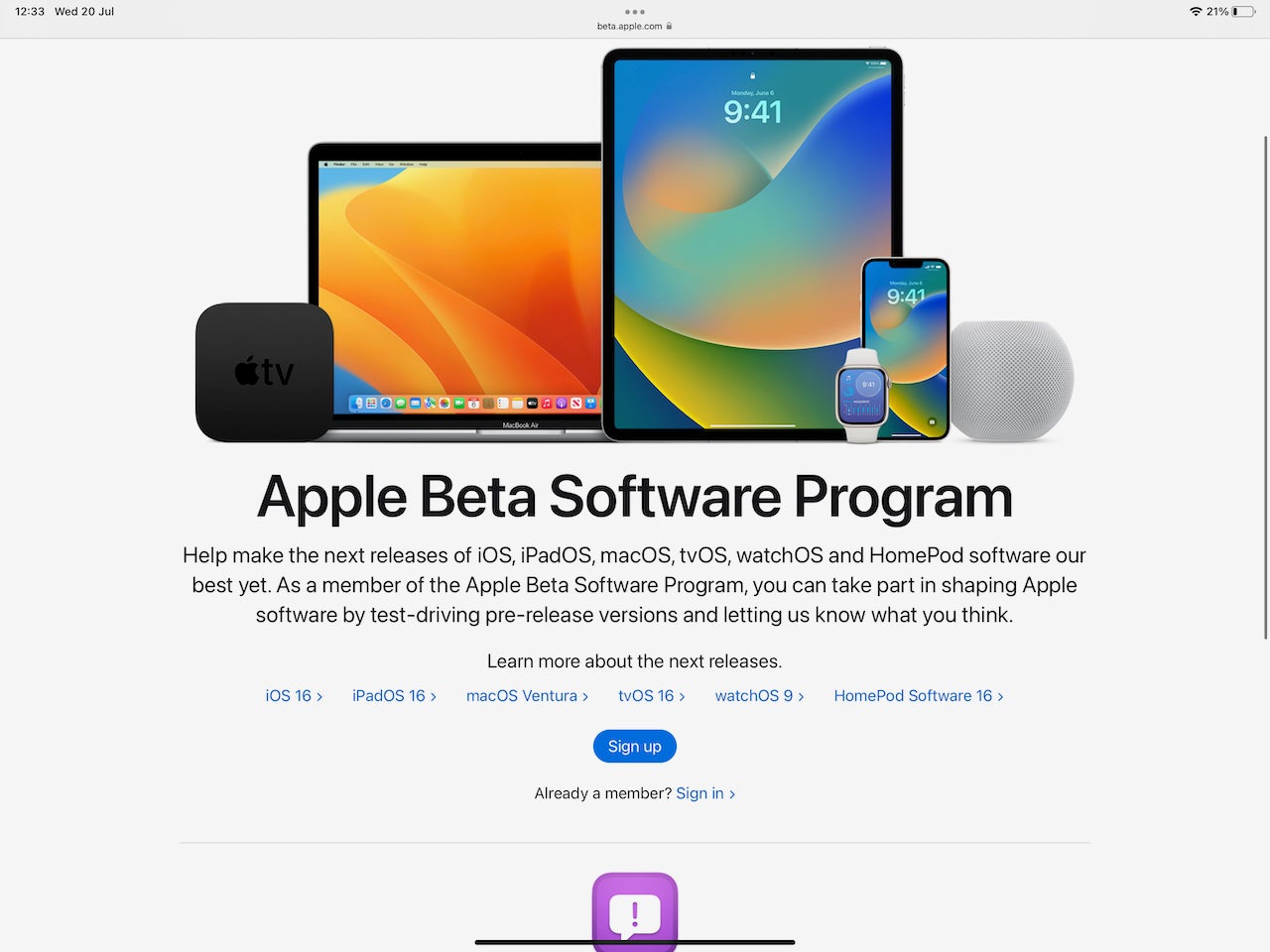
-
Paso
2Inicie sesión en su cuenta de Apple
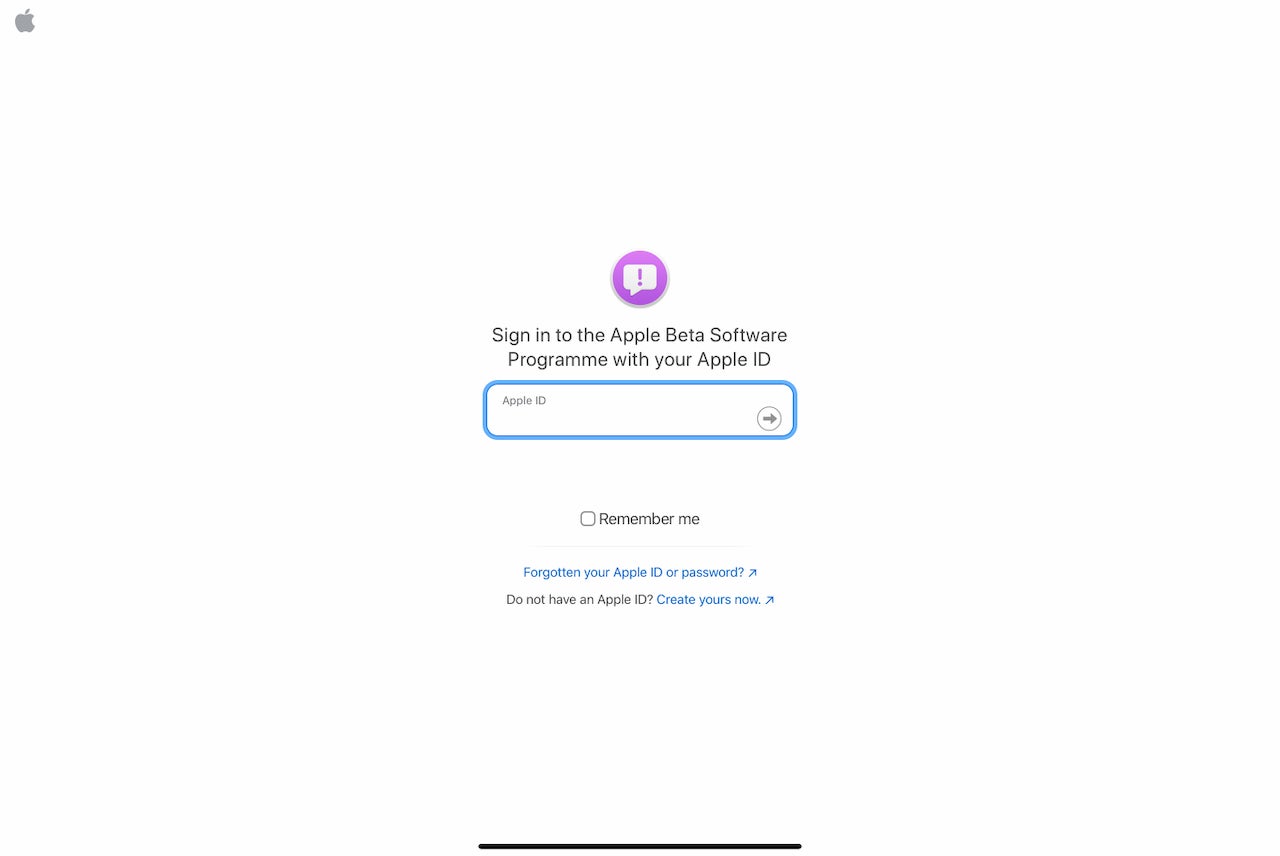
Necesitará una ID de Apple para continuar con este proceso, que probablemente tendrá si tiene un iPad. Toque la opción Iniciar sesión si lo hace, o la opción Registrarse si no lo hace. Se le pedirá que inicie sesión, lo que podría requerir la autenticación 2FA si la tiene activada.
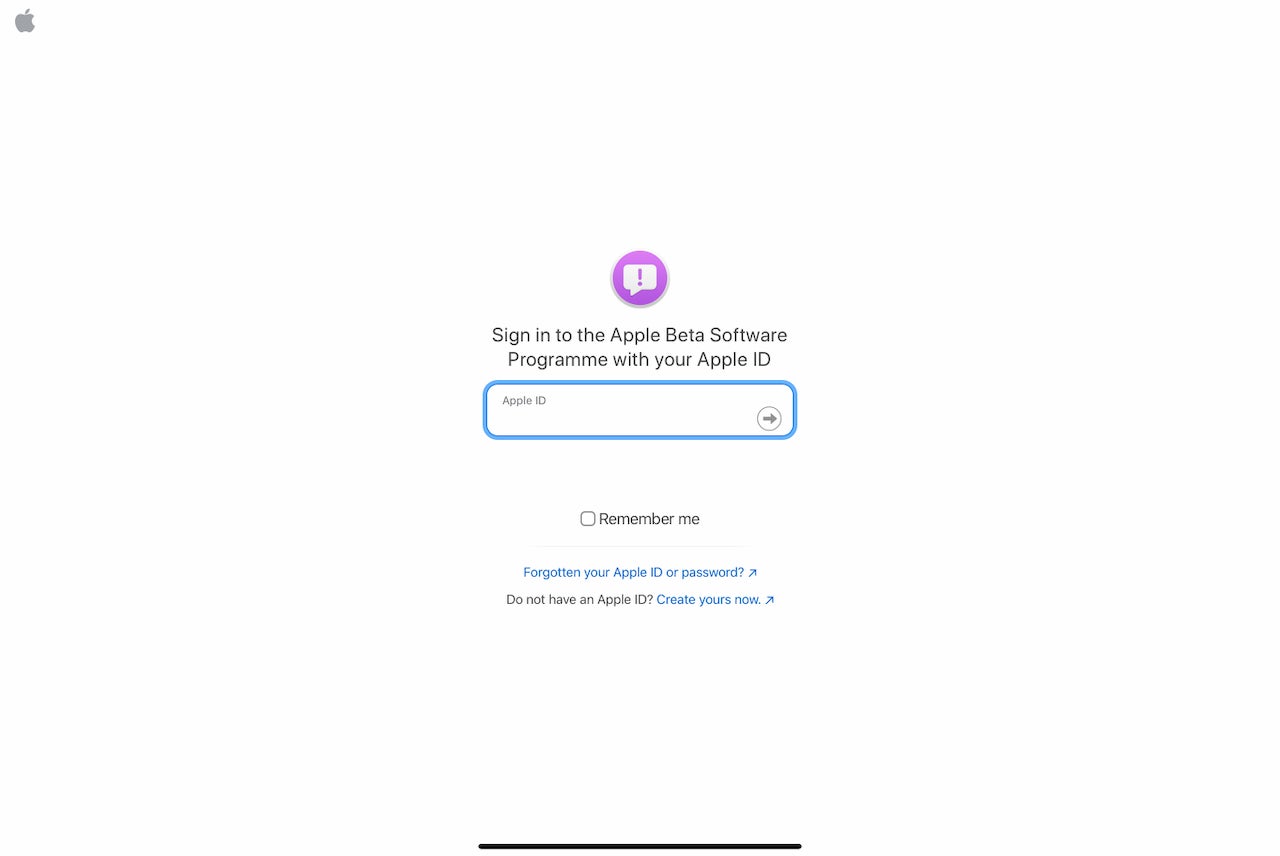
-
Paso
3Elija la versión beta de iPadOS
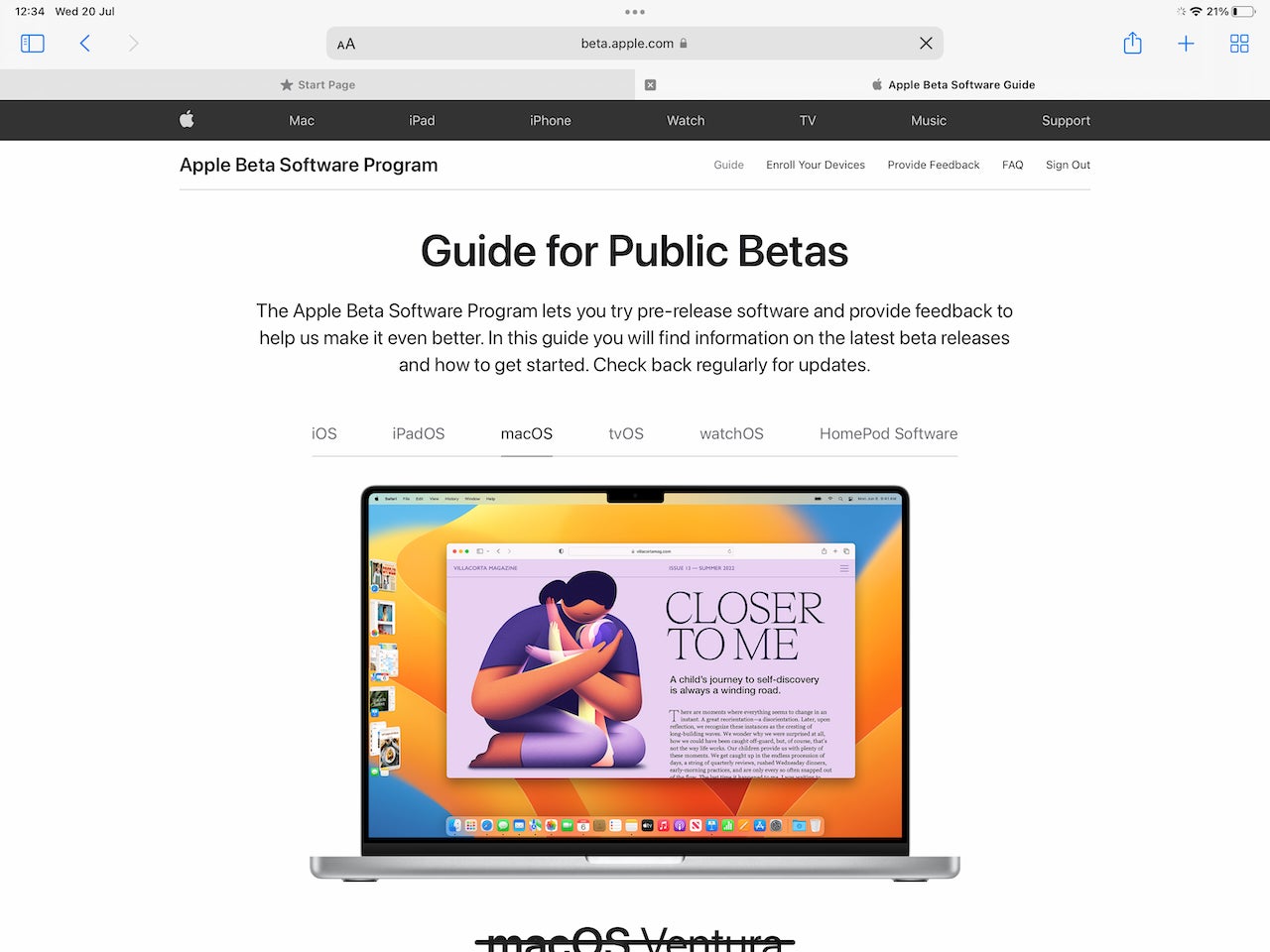
Una vez que haya iniciado sesión, se encontrará en una página de destino. Busque la opción iPadOS y tóquela.
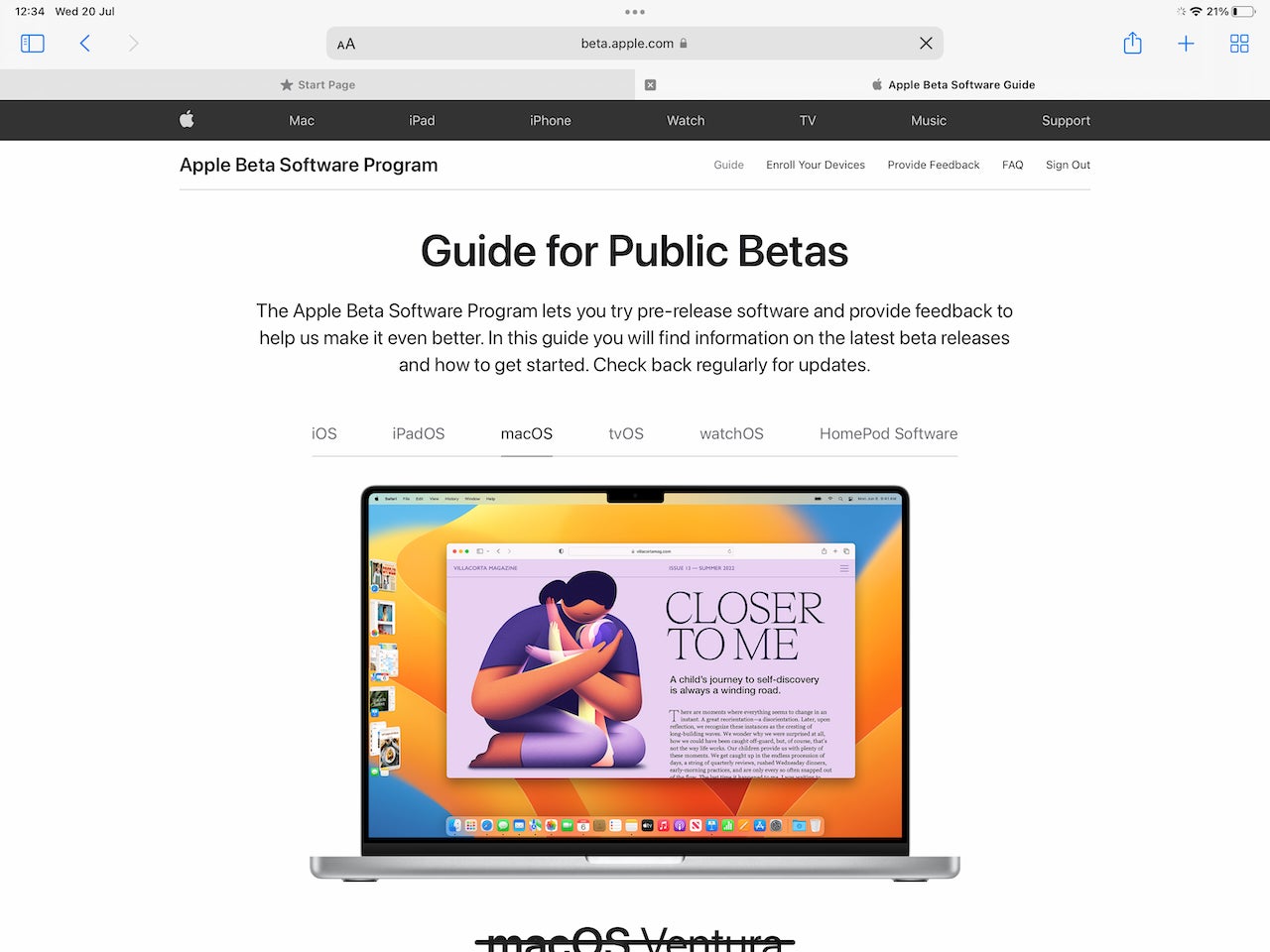
-
Paso
4Registra tu iPad
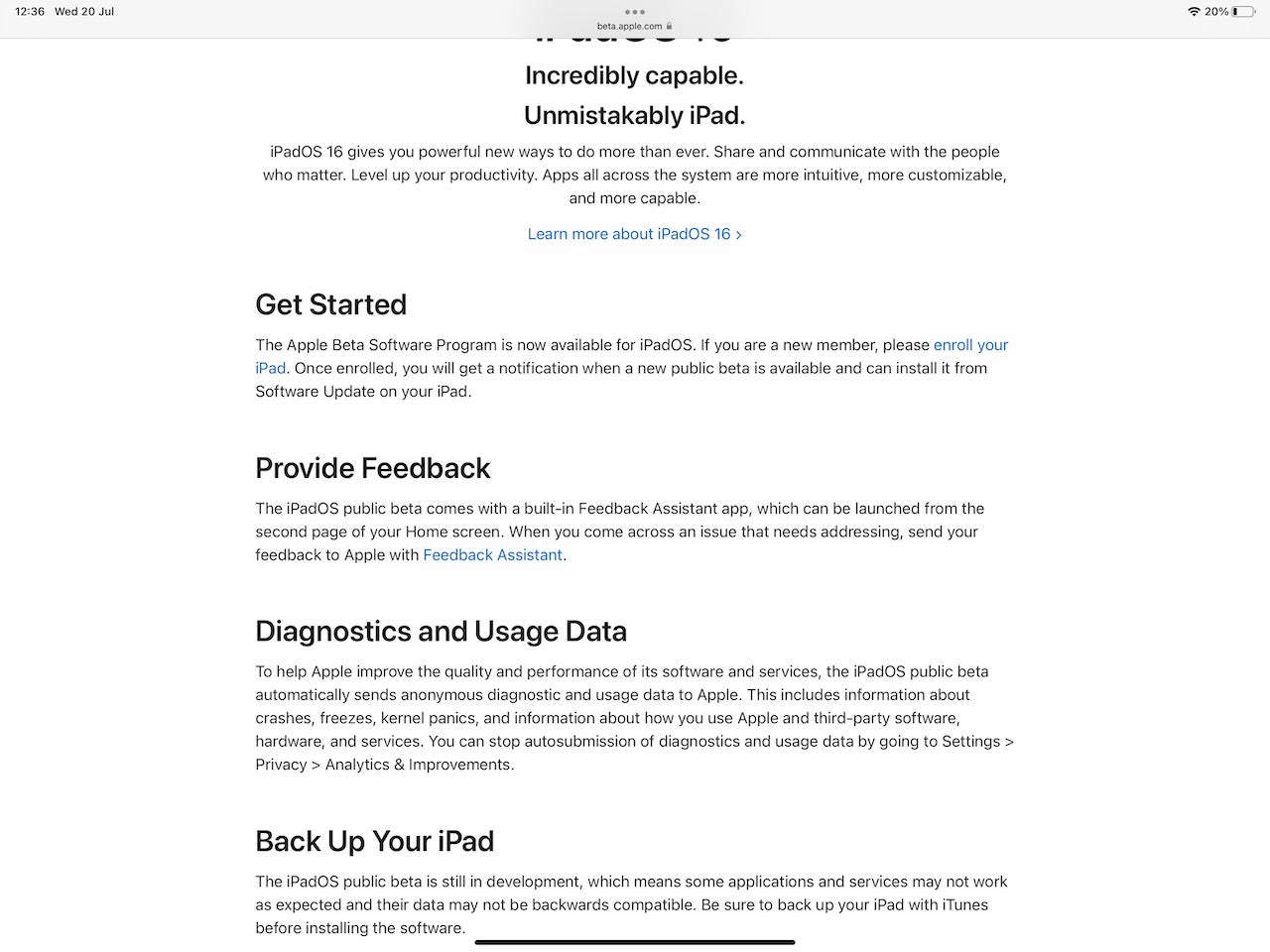
A continuación, desplácese hacia abajo hasta la sección Introducción y toque el enlace que dice «Por favor, inscriba su dispositivo». Ahora accederá a otra página de destino.
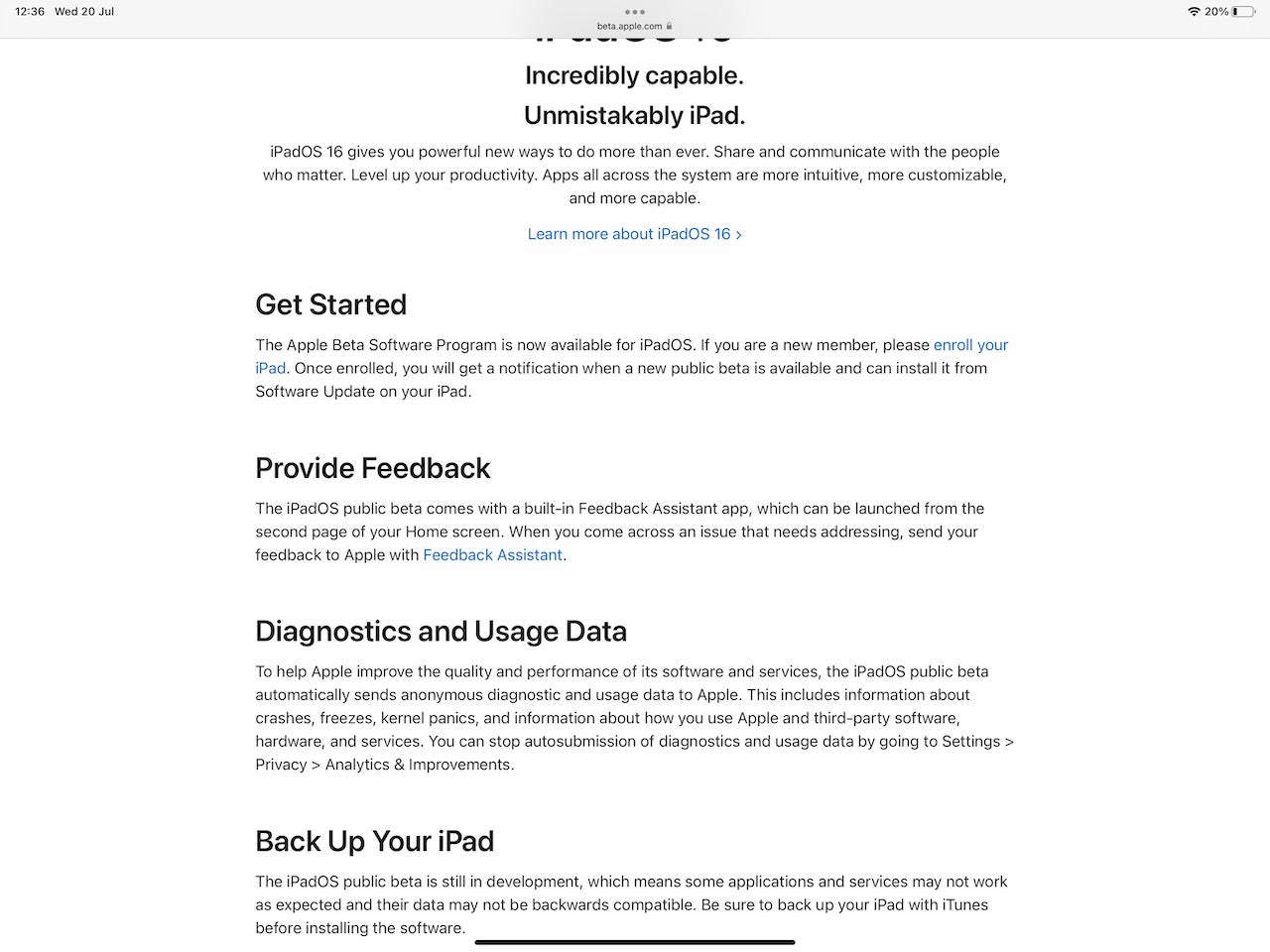
-
Paso
5Descarga el perfil de iPadOS 16
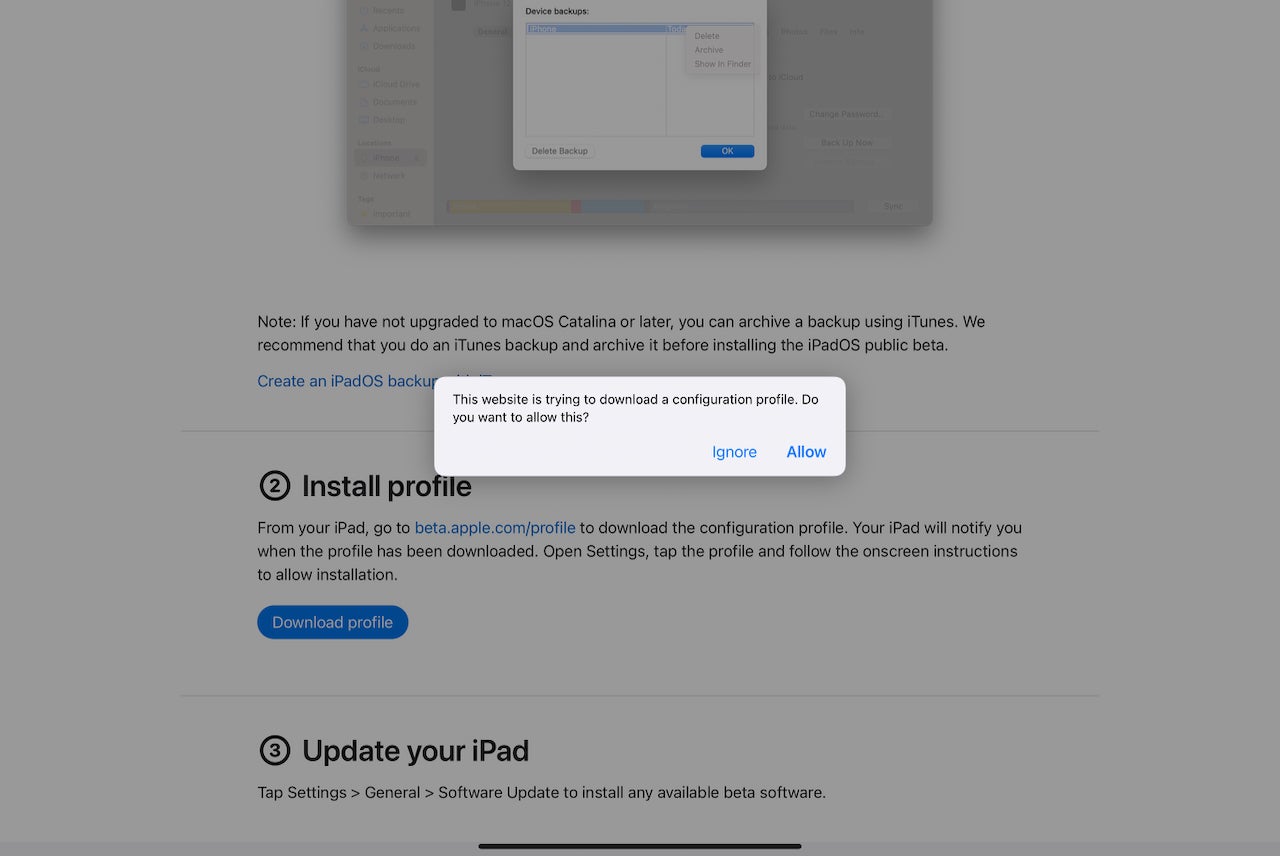
El siguiente paso es instalar el perfil requerido que le permitirá instalar iPadOS 16. Desplácese hacia abajo hasta ‘2. Instalar perfil’ y luego toque el botón azul que dice ‘Descargar perfil’. Aparecerá una ventana emergente que le preguntará si está de acuerdo con que el iPad descargue el perfil. Presiona ‘Permitir’.
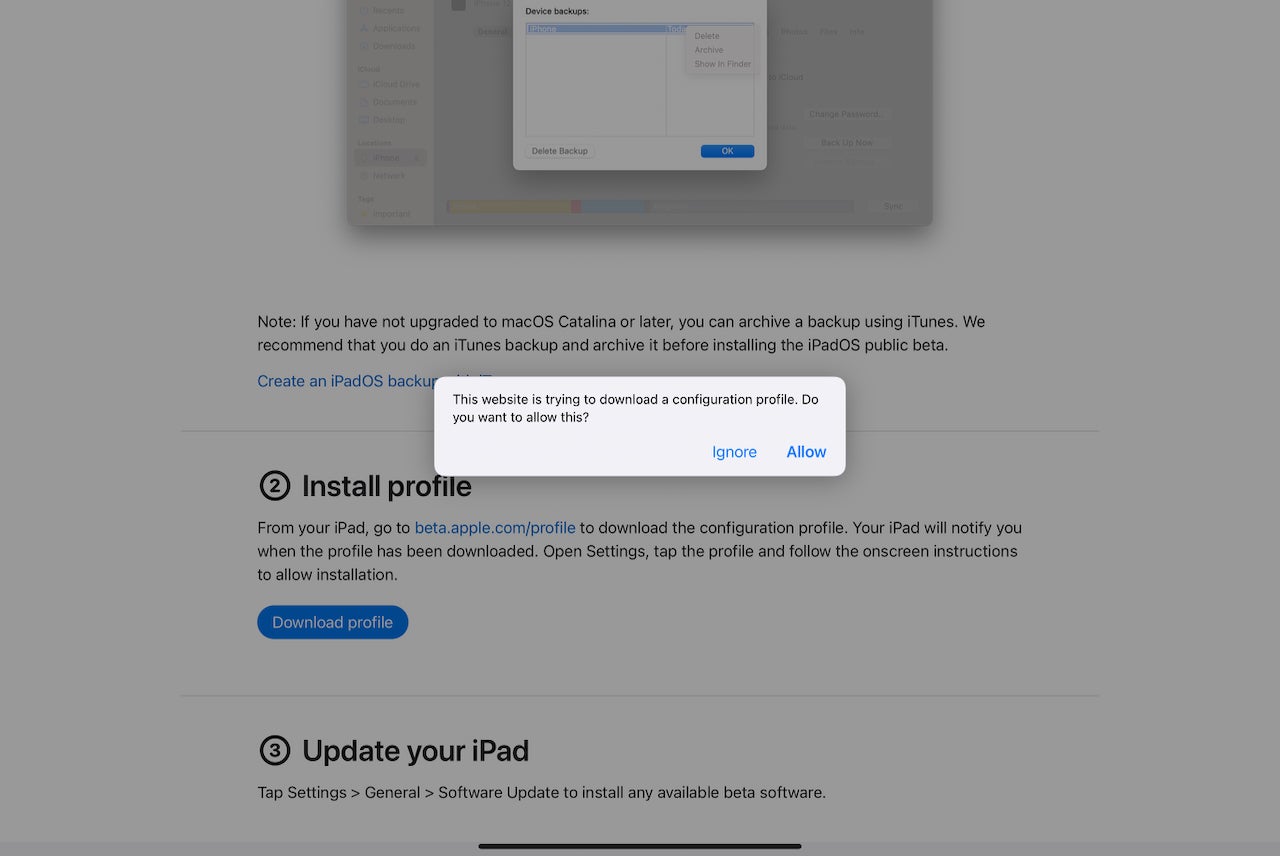
-
Paso
6Abre Configuración
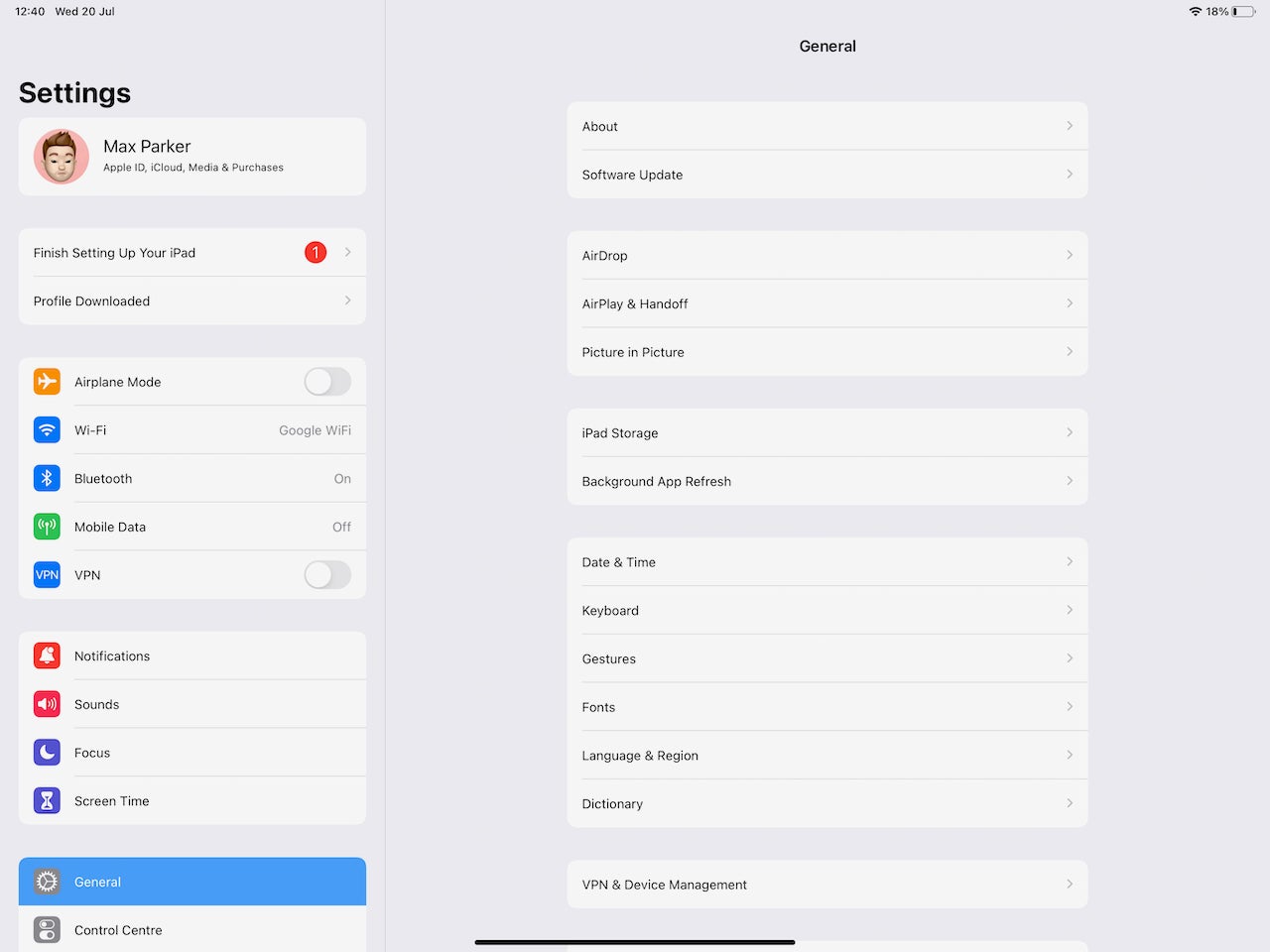
El resto del proceso de instalación se realiza a través de las aplicaciones de Configuración. Una vez que haya abierto Configuración, verá una nueva opción en la parte superior que dice «Perfil descargado». Pinchalo.
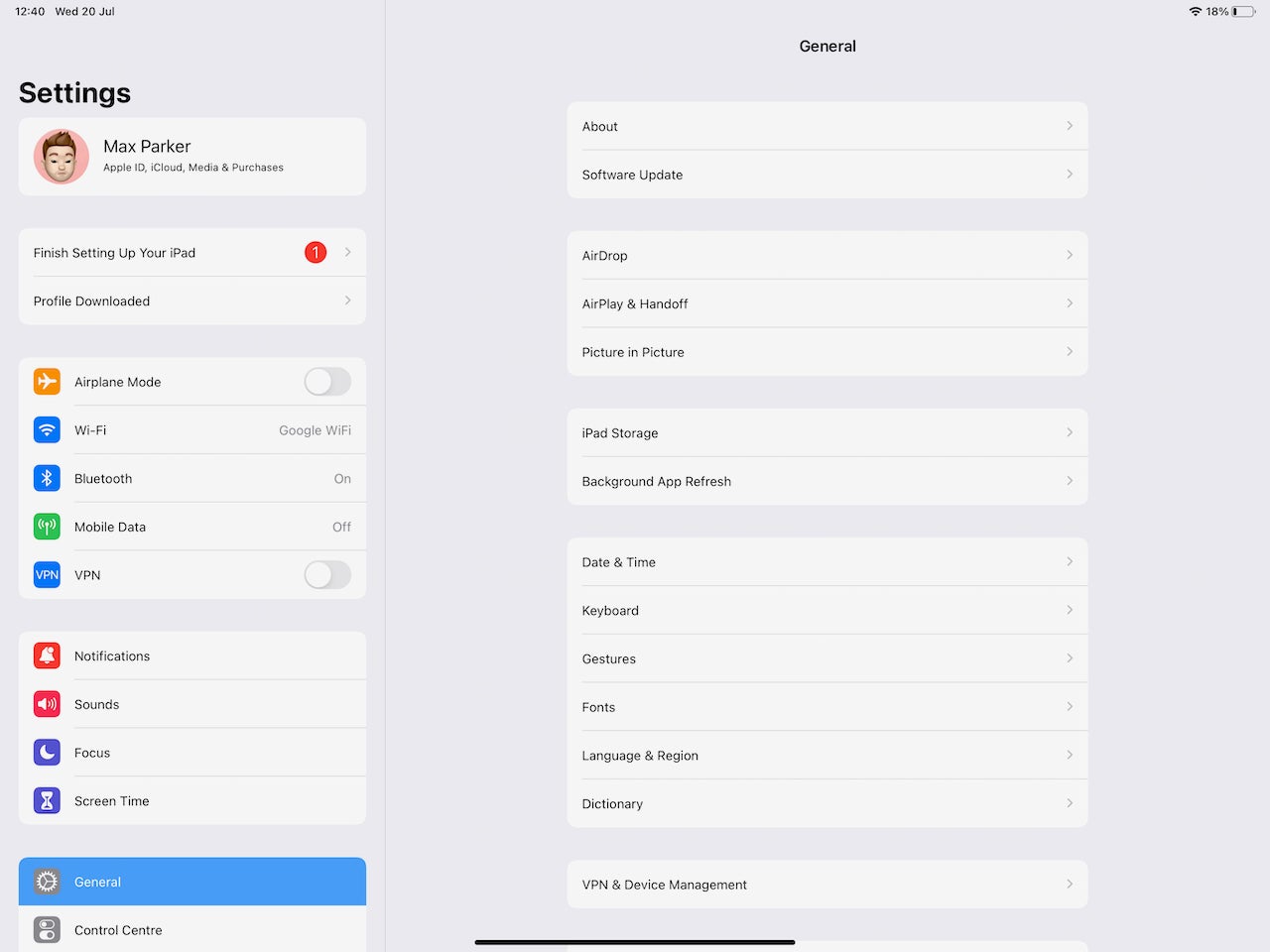
-
Paso
7Instalar el perfil de iPadOS 16
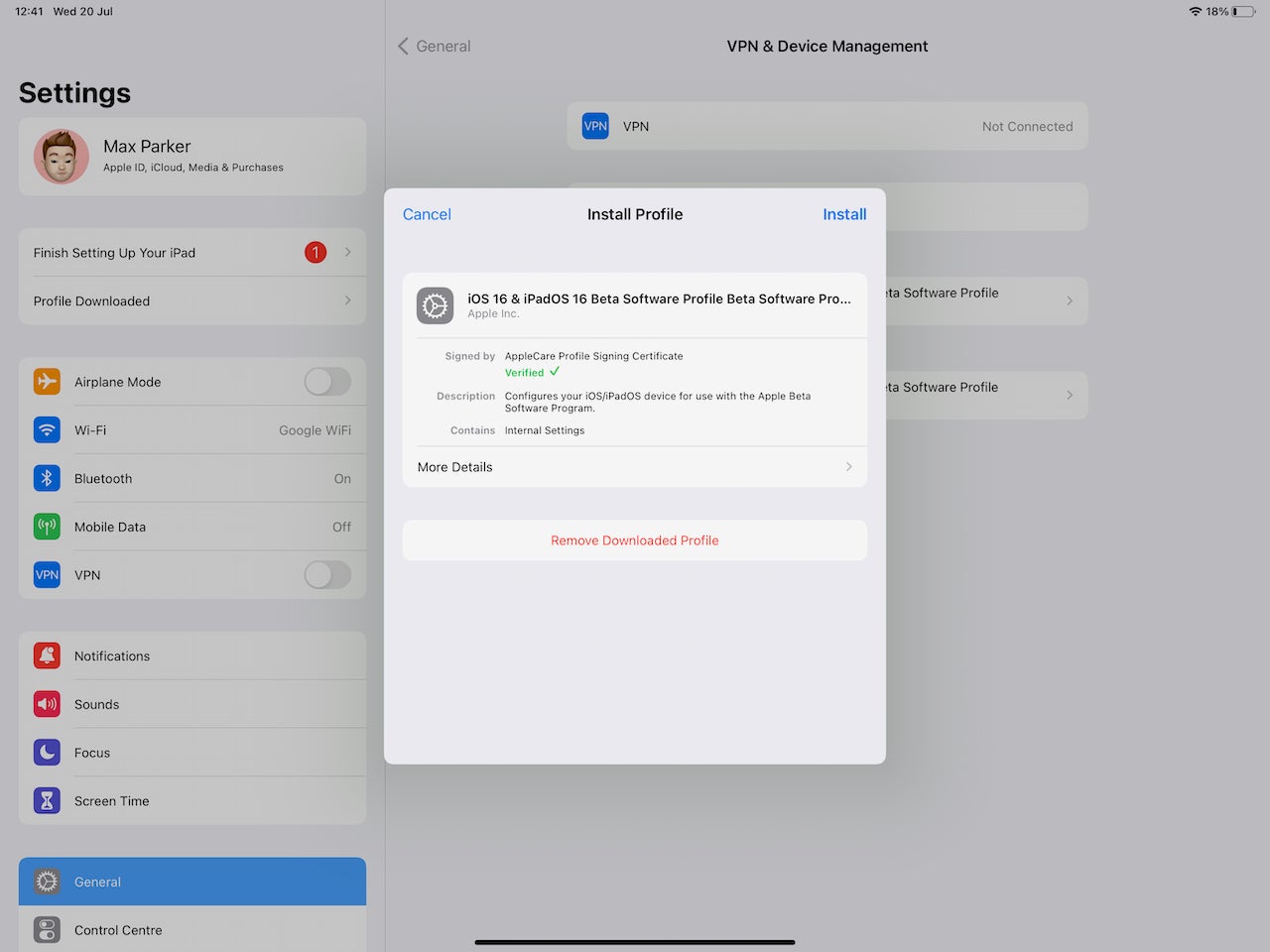
Ahora aparecerá otra pantalla y aquí es donde instala el perfil. Para instalar el perfil, toque ‘Instalar’ como se muestra en la imagen a continuación. Deberá ingresar su código de acceso y luego aceptar algunos términos y condiciones, antes de presionar la opción ‘instalar’ nuevamente.
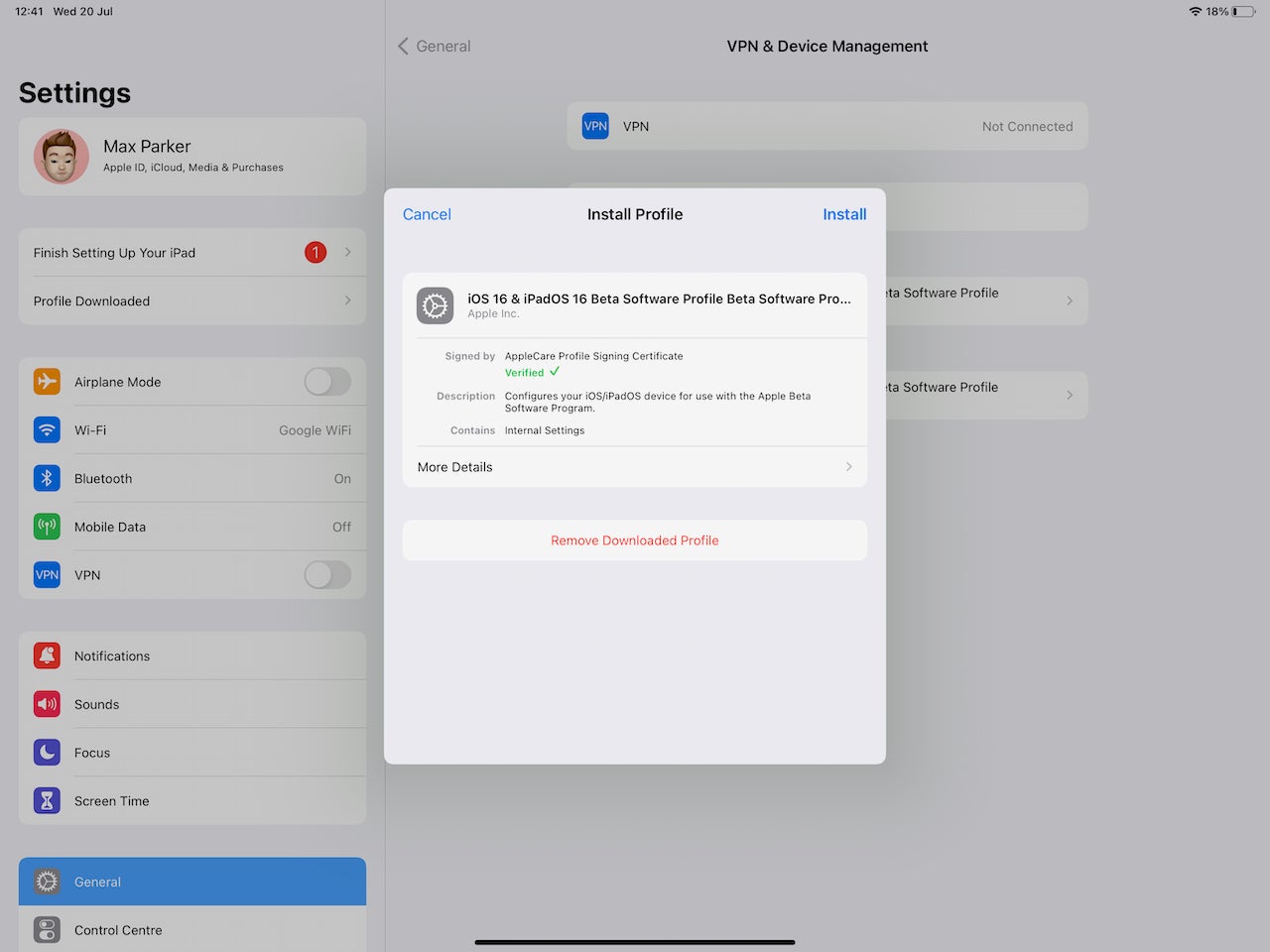
-
Paso
8Reinicia tu iPad

Una vez que haya instalado el perfil, se le pedirá que reinicie su iPad. Una vez que su iPad se haya vuelto a encender, regrese a la aplicación Configuración.

-
Paso
9Descargar instalar y la beta
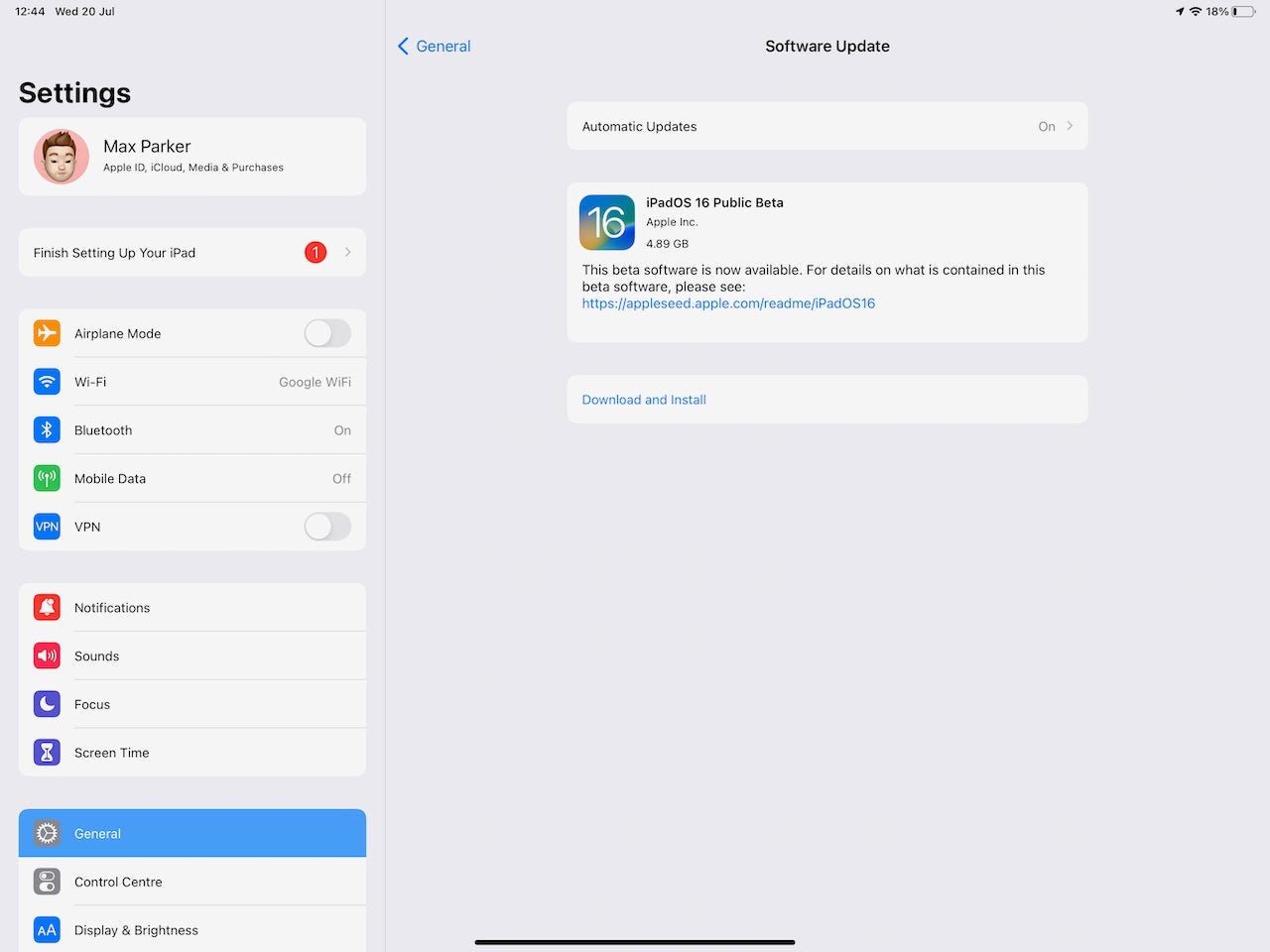
Una vez que esté de vuelta en la aplicación Configuración, vaya a General y luego a Actualización de software. La versión beta de iPadOS 16 debería estar visible. Haga clic en el botón Descargar e instalar. Tendrás que ingresar tu código de acceso nuevamente y aceptar algunos términos más. Una vez que se haya descargado la versión beta (son casi 5 GB), se instalará automáticamente.
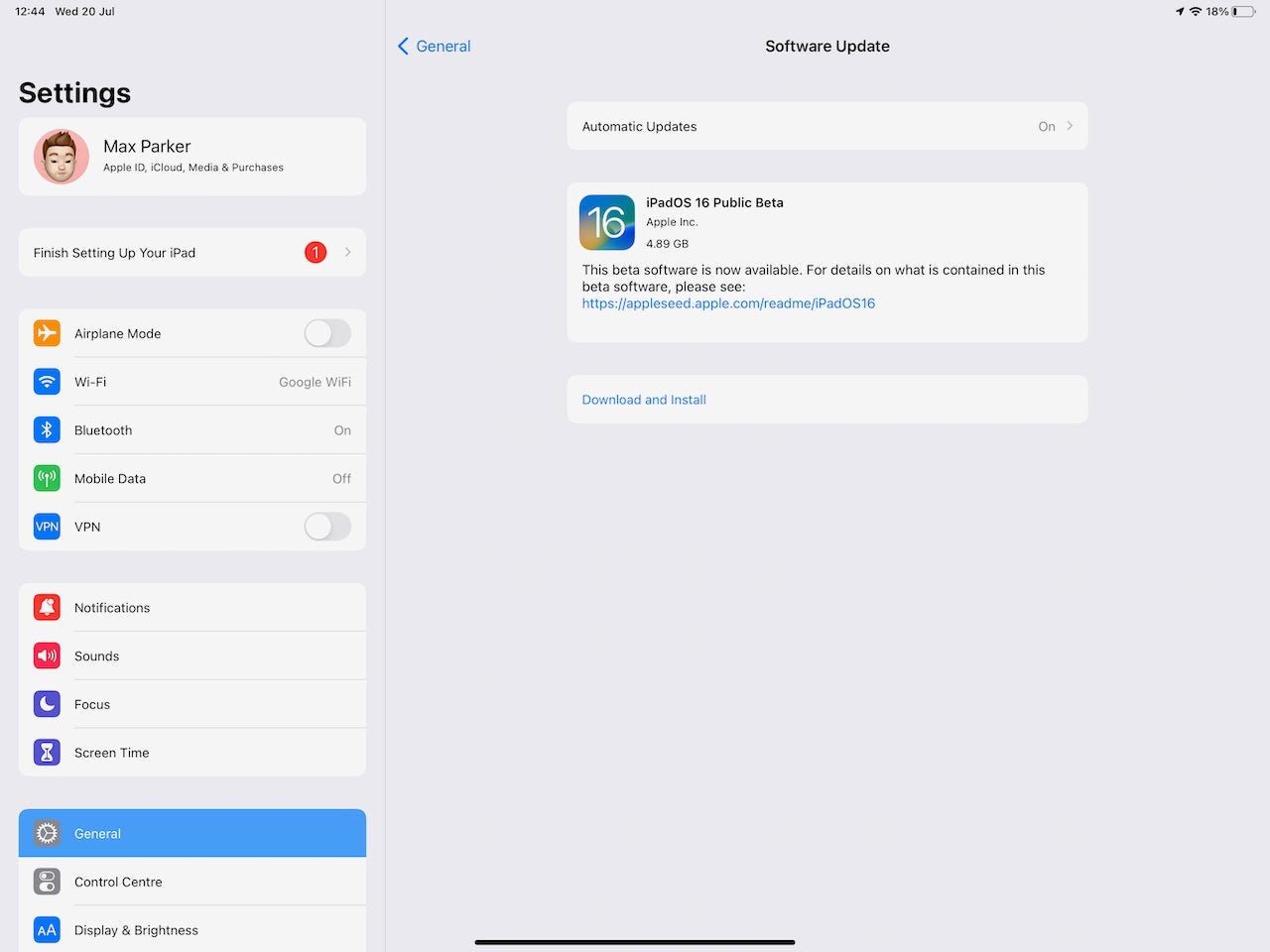
-
Paso
10Disfruta de iPadOS 16

Una vez que se haya completado el proceso de instalación, su iPad se reiniciará y arrancará en iPadOS 16.